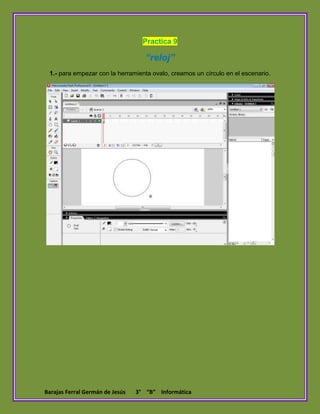
Práctica 9 "Reloj"
- 1. Practica 9 “reloj” 1.- para empezar con la herramienta ovalo, creamos un círculo en el escenario. Barajas Ferral Germán de Jesús 3° “B” Informática
- 2. Para marcar el centro donde giraran las manecillas del reloj, lo dibujaremos con la herramienta brocha, Con la herramienta texto fuimos poniendo los números que nos guiaran con las horas Barajas Ferral Germán de Jesús 3° “B” Informática
- 3. Con la herramienta brocha marcamos las otras horas que nos guiaran. 2 ahora que ya tenemos lo básico de nuestro reloj le dibujaremos las manecillas con la herramienta línea (serán las de la hora y los minutos) Barajas Ferral Germán de Jesús 3° “B” Informática
- 4. La que nos ayudara con la animación será una tercera que será la manecilla de los segundos. 3 ya dibujada tu manecilla de los segundos en la posición en la cual quieras que empiece esta presionamos F6 . Barajas Ferral Germán de Jesús 3° “B” Informática
- 5. Ahora con la herramienta subselección moveremos de posición la tu manecilla d donde ti desees que continúe y en la línea del tiempo después de unos 5 o 7 fotogramas presionaremos de nuevo F6 y así hasta terminar la animación de tu reloj termine 60 segundos. Barajas Ferral Germán de Jesús 3° “B” Informática
